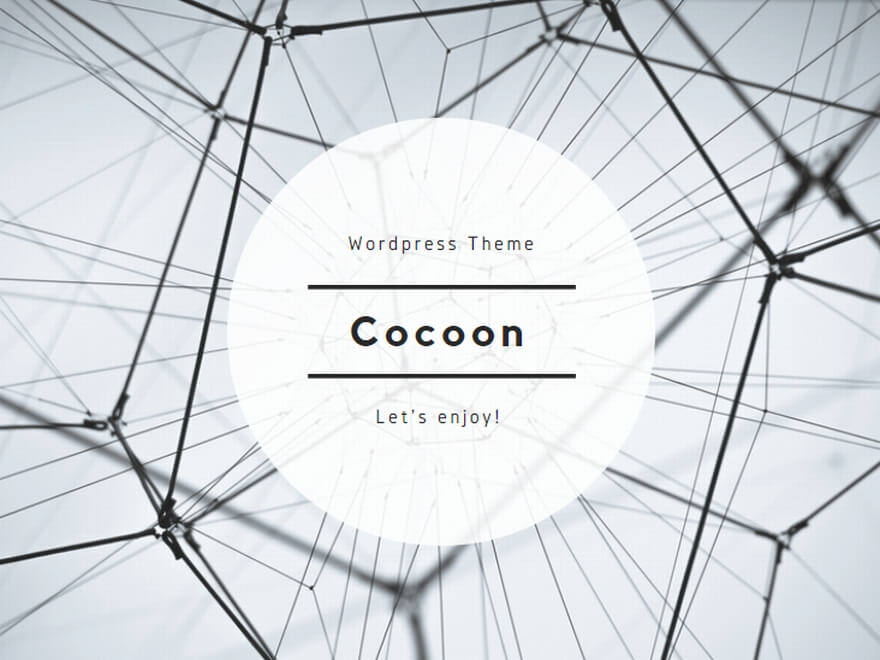おめでとうございます!
審査に合格しましたら、以下の設定をして広告を表示させましょう。
自動広告の設定
こちらの自動広告という設定で広告を、ブログに表示させましょう!
※手動で任意のところに広告を掲載するという方法もありますが、「手間がかかる・収益性が自動広告に比べて下がりがち」なので、こだわりが無い場合は自動広告の活用を推奨しています。
①▼以下記事の「AdSenseコードの取得」の見出し内の作業をする
> https://wp-cocoon.com/how-to-set-adsense/#toc3
※「AdSenseコードの取得」の見出し内の作業のみ行ってください
②▼以下記事の「AdSenseコードの入力」の見出し内の作業をする
> https://wp-cocoon.com/how-to-set-adsense/#toc4
※「AdSenseコードの入力」の見出し内の作業のみ行ってください
③WordPressの管理画面から、「cocoon設定→広告→広告の表示位置」についているチェックを全て外す
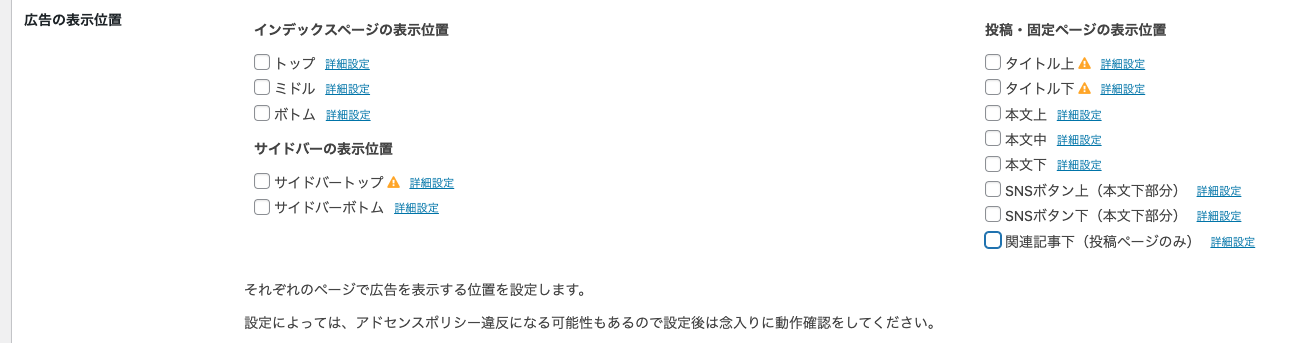
④Googleアドセンスの管理画面から、自動広告をONにする(以下画像参照)
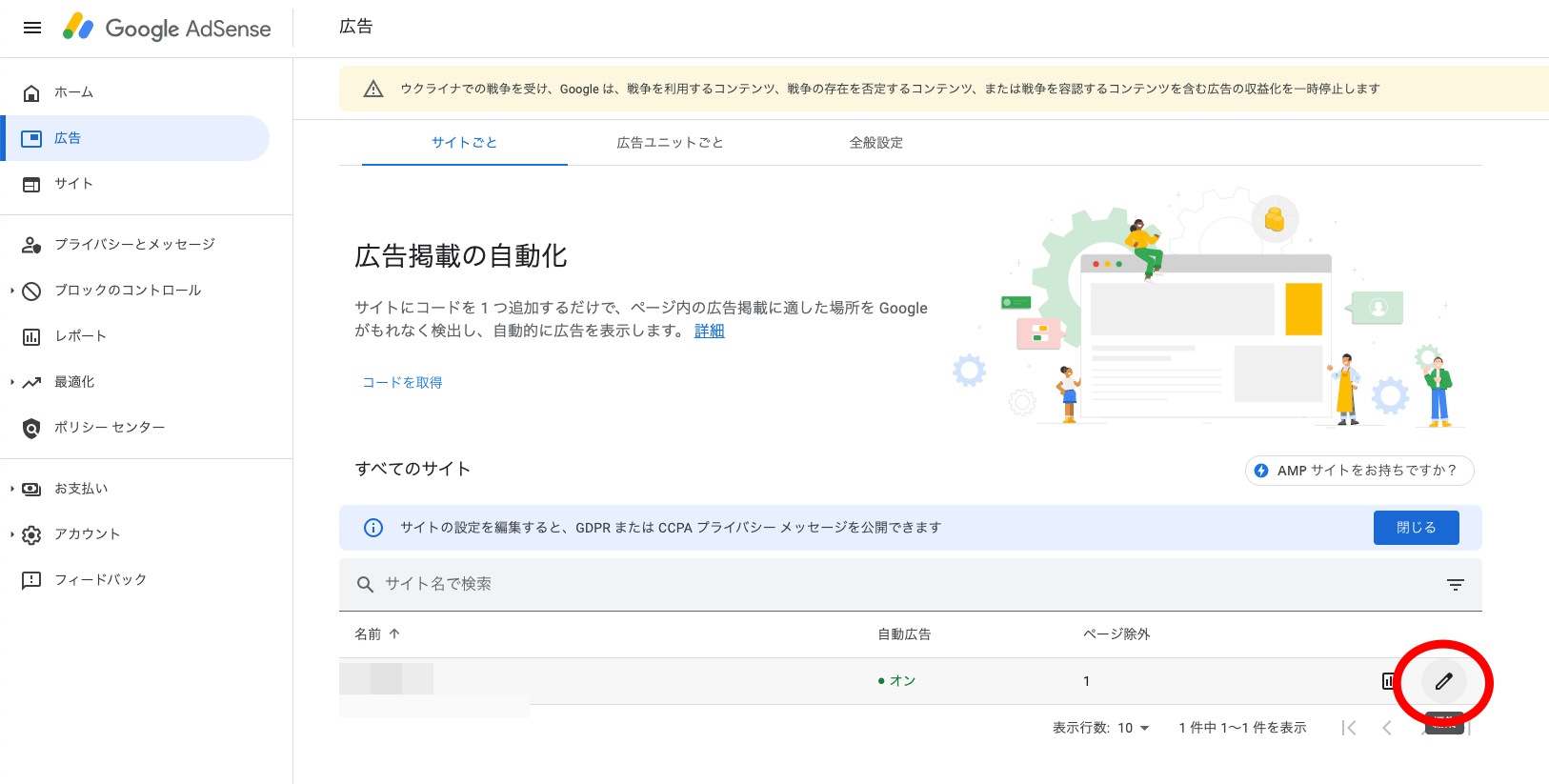
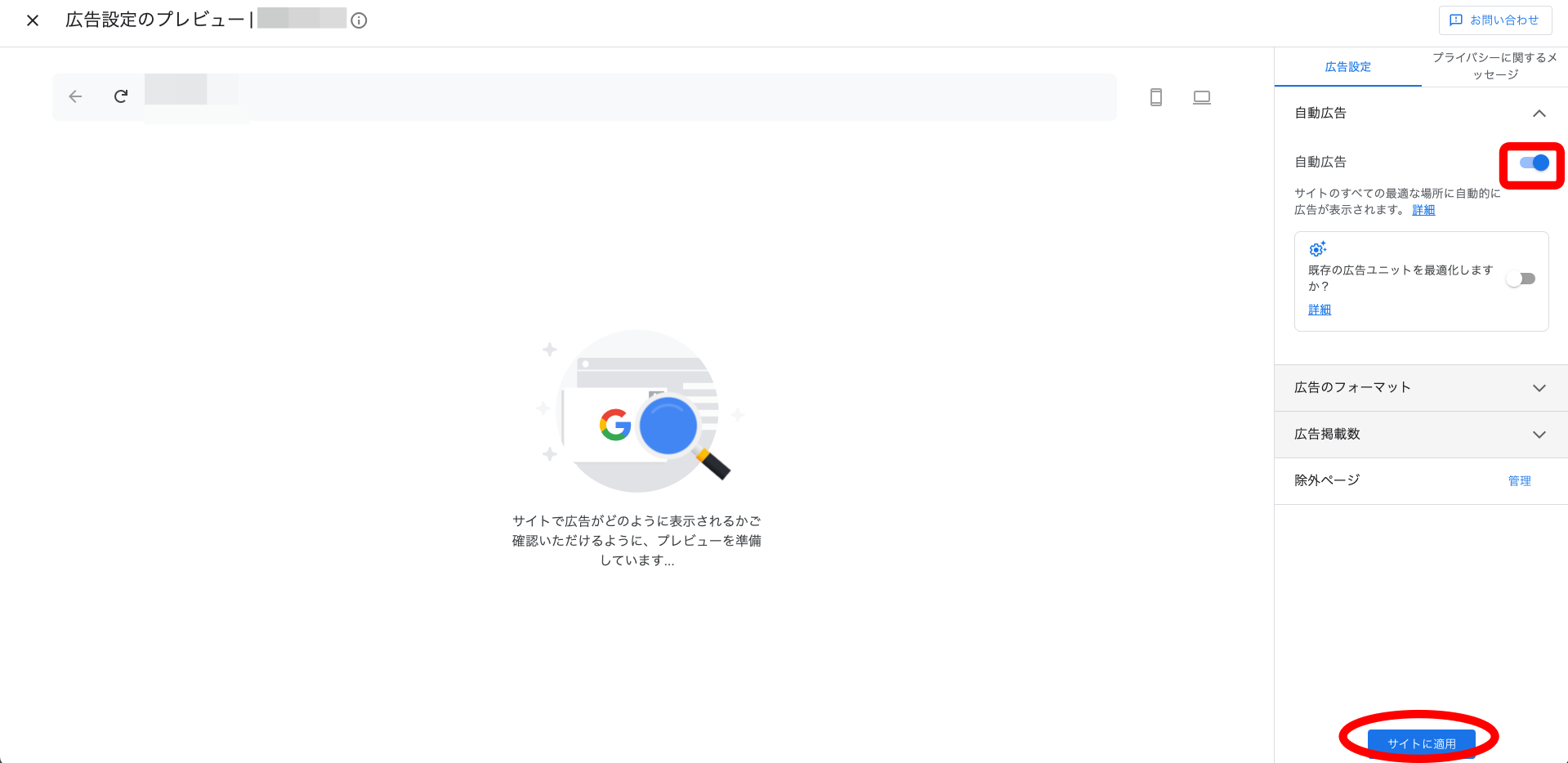
以上で自動広告の設定が完了です。
広告が表示されるまでは数日かかる場合もあります。
しばらくお待ちいただければ、あなたのサイトの最適な箇所に広告が表示されます。
【First Step Course参加特典】RPMブースター
First Step Courseの参加特典の一つ、RPMブースターの設定記事です。
今すぐ設定しても効果はありません。少し収益が出始めたら、導入を検討してみてください。